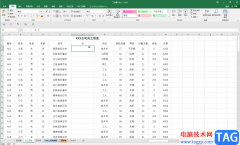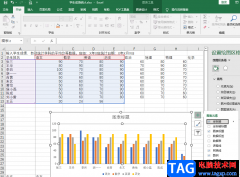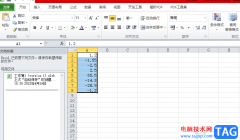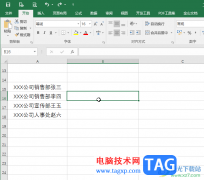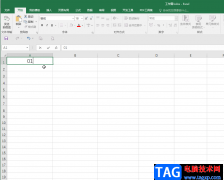很多小伙伴在对表格文档进行编辑时都会选择使用excel程序,在Excel程序中我们可以使用各种工具对表格文档进行编辑,例如计算表格中的数据、给表格添加边框等。在使用Excel编辑表格文档的过程中,有的小伙伴想要让表格中的名字自动对齐,这时我们只需要选中名字,然后右键单击选择设置单元格格式,接着在设置单元格格式的对齐页面中将水平对齐的对齐方式设置为分散对齐即可。有的小伙伴可能不清楚具体的操作方法,接下来小编就来和大家分享一下Excel将表格中的名字对齐的方法。
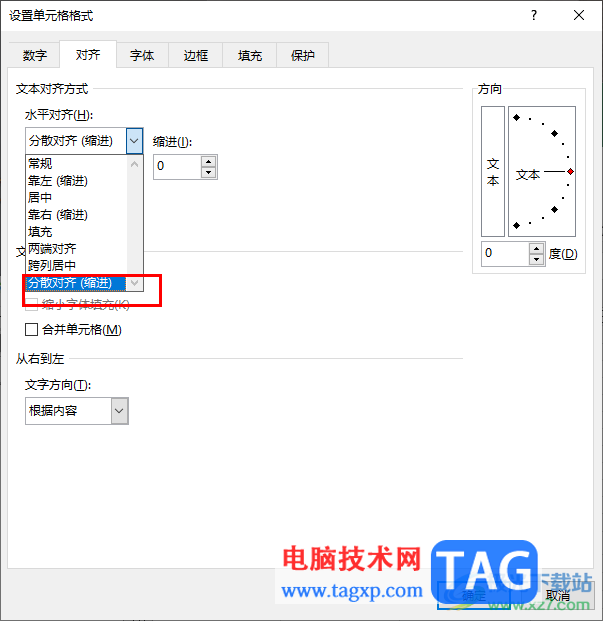
方法步骤
1、第一步,我们右键单击一个表格文档,然后先点击“打开方式”选项,再选择“Excel”选项
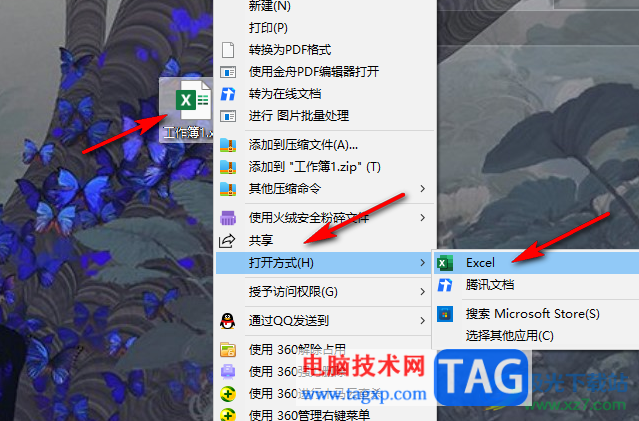
2、第二步,进入Excel页面之后,我们在该页面中选中所有名字,然后右键单击选择“设置单元格格式”选项
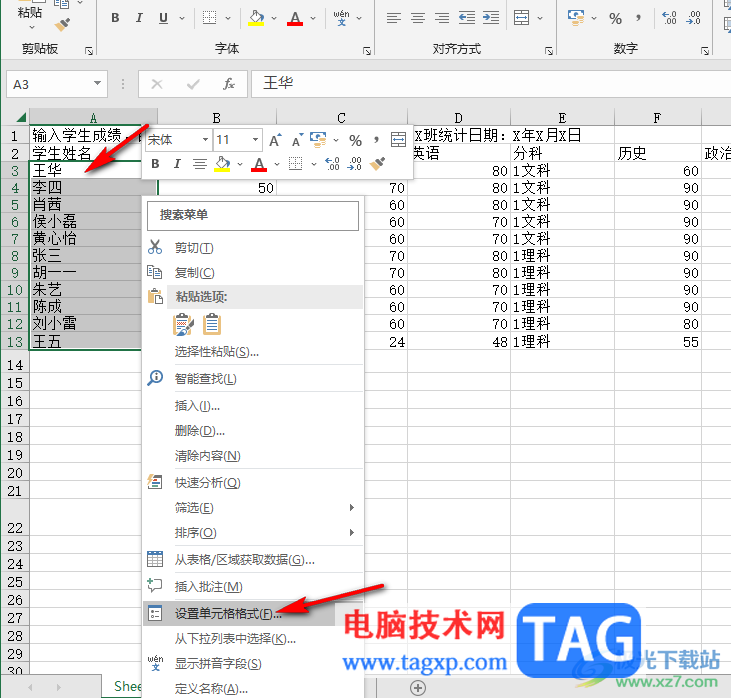
3、第三步,进入设置单元格格式页面之后,我们在页面上方点击打开“对齐”选项
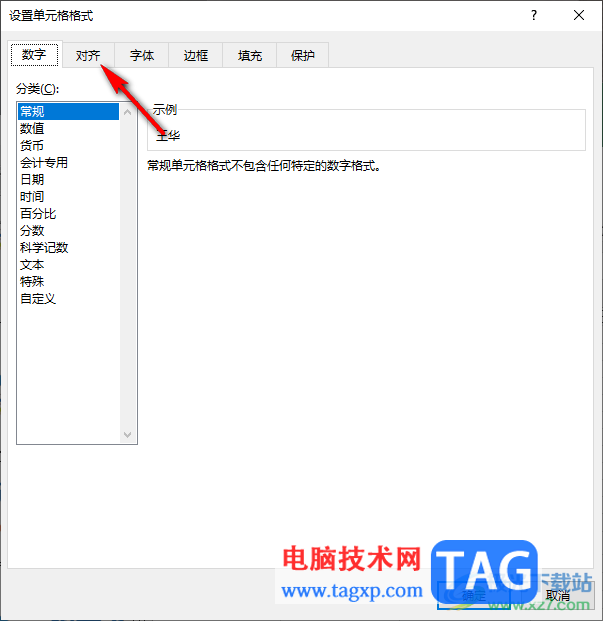
4、第四步,在对齐页面中,我们点击打开“水平对齐”选项,然后在下拉列表中选择“分散对齐”选项,接着点击“确定”选项即可
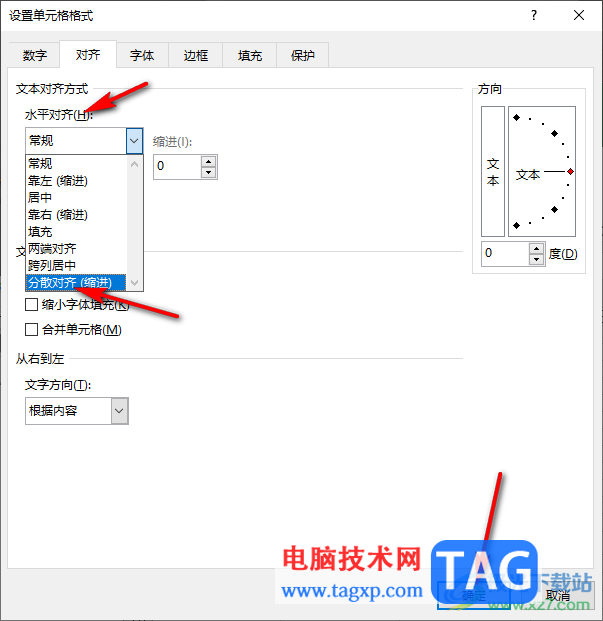
5、第五步,点击确定选项之后,我们在表格中就能看到选中的文字自动完成对齐了
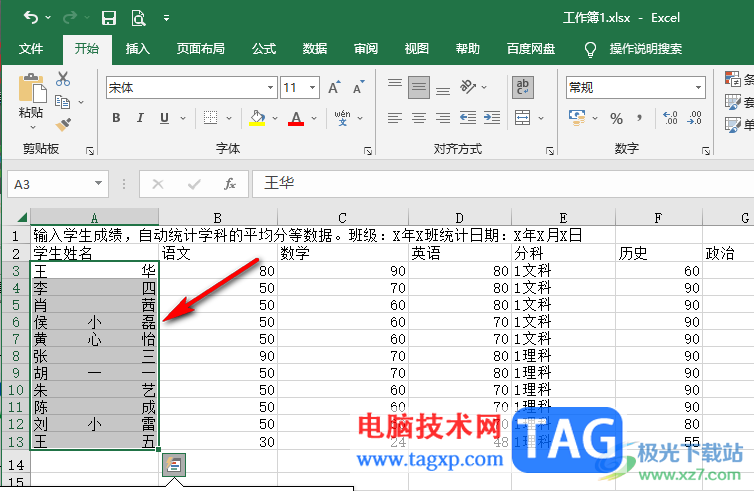
以上就是小编整理总结出的关于Excel将表格中的名字对齐的方法,我们在Excel中选中名字,然后右键单击选择设置单元格格式选项,接着在设置单元格格式的对齐页面中打开水平对齐选项,再在下拉列表中选择分散对齐选项即可,感兴趣的小伙伴快去试试吧。